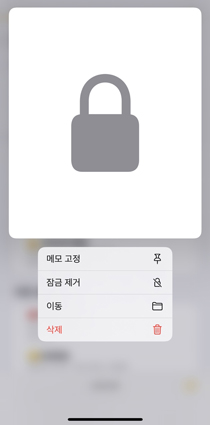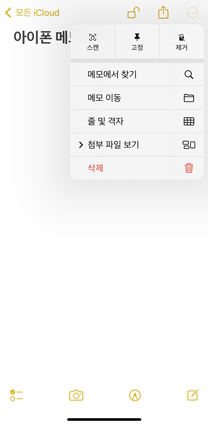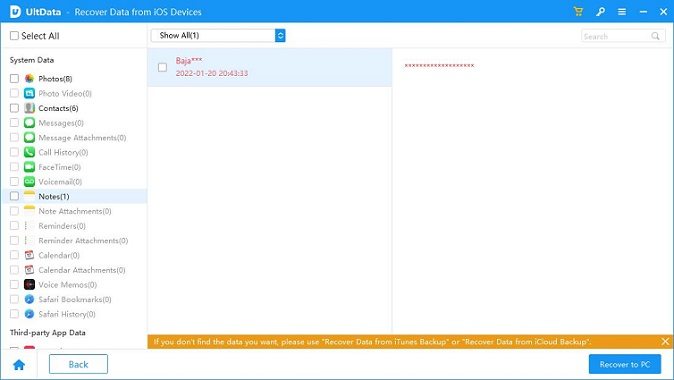아이폰 메모 되돌리기 및 메모 잠금 설정 잠금 해제 방법
by 오준희 업데이트 시간 2023-10-18 / 업데이트 대상 iPhone Tips
아이폰 메모 앱은 아이폰 내부에 나의 소중한 정보나 개인의 기록을 저장 및 관리하는 데 유용한 도구입니다. 아이폰의 메모 기능만 대부분 알고 있지만 사실은 아이폰 메모 잠금 기능을 이용하여 비밀로 하고 싶은 기록이나 중요한 메모를 아이폰 잠금 기능을 이용하여 이중으로 보호할 수 있습니다.
오늘은 아이폰 메모 잠금 방법과 잠근해둔 아이폰 메모 잠금 해제 방법 그리고 아이폰 메모가 삭제되어버린 경우 아이폰 메모 복구하는 방법까지 자세히 알아보도록 하겠습니다.
파트 1 : 아이폰 메모 잠금 및 해제하는 방법
중요하거나 남들에게 노출이 되면 안 되는 정보라면 아이폰 메모 잠금 기능을 이용하여 보안을 철저하게 하는 것이 중요합니다. 특히 아이폰 메모를 이용하여 비밀번호나 계좌번호 및 잊어서 안 되는 정보 및 나만 알아볼 수 있는 정보라면 특히 아이폰 메모 잠금 기능은 유용하기 때문에 어떻게 설정하는지 아이폰 메모 잠금 기능에 대해서 자세히 알아보겠습니다.
아이폰 메모 잠금 방법
아이폰 메모 잠금 방법은 두 가지가 있습니다. 해당 기능을 이용하기 위해서는 비밀번호 또는 페이스 아이디가 필요하기 때문에 설정에서 미리 설정을 해주어야 잊지 않고 빠르게 잠긴 메모에 접근할 수 있습니다.
첫 번째 방법은 작성하고 있는 메모장에서 바로 잠금 기능을 이용하는 경우입니다. 해당 방법은 메모장에 글을 작성할 때 상단의 동그라미에 점 세 개 표시를 터치하면 아래에 창이 나오는데 ‘잠그기’를 터치하여 비밀번호 그리고 페이스 아이디로 잠금 설정이 가능합니다.
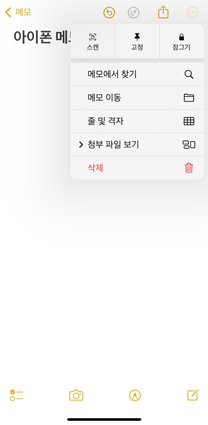
두 번째 방법은 이미 작성한 메모장을 잠금 하는 방법입니다. 잠금 하고 싶은 메모를 꾹 누르면 아래에 메모 잠금 설정이 가능합니다.
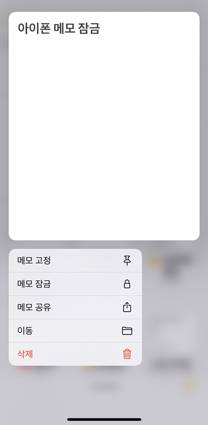
아이폰 메모 잠금 해제 방법
아이폰 메모 잠금 하는 방법은 파트 1에서 메모 잠금 한 파일을 잠금 해제하기 위한 방법으로 이용할 수 있습니다. 아이폰 메모 잠금 해제 방법은 간단하게 파트1의 방법을 반대로 하면 아이폰 메모 잠금 해제가 가능합니다. 또한 마찬가지로 비밀번호 또는 페이스 아이디로 해당 기능을 해제할 수 있으니 미리 설정이 되어 있다면 아래의 방법을 이용하여 메모 잠금 해제할 수 있습니다.
-
첫 번째 방법으로는 해당하는 메모를 꾹 누르면 자물쇠 모양이 나타나면서 아래에 잠금 제거 표시가 나오니 아이폰 메모 잠금 해제할 경우 페이스 아이디를 이용하여 한 번에 잠금 해제하세요.

-
두 번째 방법으로는 메모 잠금 해제하고 싶은 메모로 들어가서 상단의 동그라미에 점 세 개를 클릭해서 ‘제거’를 눌러 주면 아이폰 메모 잠금 해제가 완료됩니다.

파트 2 : 아이폰 메모 되돌리기
아이폰 메모를 실수로 삭제했거나 나도 모르는 사이에 삭제가 되어 버린 경우 참 난감합니다. 다행스럽게도 아이폰 폴더 내의 최근 삭제된 항목에서 아이폰 메모 되돌리기가 가능하기 때문에 삭제된 지 30일 미만의 경우라면 아이폰 메모 복구가 가능합니다.
중요한 메모가 삭제 또는 사라진 경우 아이폰 메모 되돌리기 기능을 이용하여 아직 내부에서 삭제가 안되었을 경우는 아이폰 메모 복구로 되돌릴 수 있습니다.
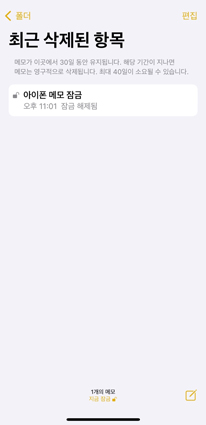
만약 메모장의 최근 삭제된 항목에 찾는 메모가 없는 경우는 고민할 것 없이 아이폰 메모 복구 전문 프로그램인 Tenorshare UltData를 이용 시 삭제된 메모 복원이 가능합니다. 내 개인 정보가 담긴 메모 또는 다시 찾을 수 없는 중요한 정보일 경우 아이폰 메모 되돌리기가 꼭 필요하며 Tenorshare UltData(테너쉐어 얼트데이터) 프로그램은 클릭 몇 번으로 쉽게 아이폰 메모 복구가 가능하니 아래의 방법을 따라 하시면 쉽게 복원 가능합니다.
먼저 컴퓨터에 UltData(얼트데이터)를 다운로드하고 USB 라이트닝 케이터를 이용해 아이폰을 연결하세요. 메인 인터페이스에서 iOS 기기에서 복구하고자 하는 데이터를 선택하십시오.

복구하고나 하는 메모과 첨부파일 등을 선택하고 ‘스캔’버튼을 누르십시오. 이 과정에서 아이폰 잠금해제를 위해 비밀번호를 입력해야할 수도 있습니다. 스크린을 계속해서 확인하십시오.

스캔 프로세스가 마무리가 된 후 삭제된 메모는 화면에 빨간색으로 나타납니다. 이 때 간단히 클릭하고 PC로 복구하십시오. 이제 이 메모에 쉽게 접근할 수 있습니다.

만약에 아이튠즈아 백업에 저장되어 있는 경우, ‘백업에서 데이터 복원하기’를 클릭하고 기존 데이터에 덮어쓰기 없이 메모를 복구하기 위해 화면에 나와있는 지시사항을 따라하십시오.
결론
아이폰 메모장은 아이폰 유저라면 자주 사용하는 어플리케이션으로 나의 생각, 일기, 중요한 개인 정보들을 저장해 두는 용도로 사용합니다. 아이폰 메모장에서도 특히 중요한 정보가 있다면 아이폰 메모 잠금 기능을 이용하여 정보를 이중으로 보관하기 좋은 기능입니다. 방법 자체는 간단하기 때문에 페이스 아이디로 아이폰 메모 잠금 그리고 아이폰 메모 잠금 해제까지 가능하니 중요한 정보라면 꼭 한 번 더 이중으로 잠금 해주는 것을 권장합니다.
아이폰 메모장을 이용하다 보면 나도 모르게 아이폰 메모 삭제가 되는 경우가 있는데 만약 중요한 정보를 삭제한 지 30일이 지난 경우 아이폰 내부 데이터에서 삭제가 되었기 때문에 아이폰 메모 되돌리기가 불가능합니다. 꼭 찾아야 되는 중요한 메모일 경우 아이폰 전문 복구 프로그램인 Tenorshare UltData(테너쉐어 얼트데이터)를 이용하여 아이폰 메모 복구가 가능하니 빠르고 신속하게 복구하여 메모장의 중요한 정보를 되찾으시기 바랍니다.